用ChromeCacheView管理Chrome缓存
时间:2008-10-21 关注公众号 来源:网络
也许是为了提高缓存的使用效率,Google Chrome 的缓存和其他浏览器不同,直接在安装目录下的相关文件夹(默认路径:C:Documents and Settings用户名Local SettingsApplication DataGoogleChromeUser DataDefaultCache)看到缓存内容,我们只能看到图1所示的文件名,而不像其他浏览器缓存一样的具体内容。这让不少想查看缓存内容用户带来的不便。

ChromeCacheView 这个由NirSoft推出的小工具可以让你直接查看Chrome的缓存内容,并可利用该小工具快速完成诸多额外操作,如浏览器中打开链接,复制、保存或查找内容,生成缓存报告(Html文件)。
软件启动后自动检测Chrome缓存,完成后将列表显示于主界面。如果你使用的是Chrome绿色版,也可以自己手动指定Cache目录,执行“File-Select Cache Folder”,接着选择相关目录即可。
阅读全文
扫码关注“ 多特资源库 ”
上一篇:取消卡巴斯基实验室的新闻通知
文章内容来源于网络,不代表本站立场,若侵犯到您的权益,可联系我们删除。(本站为非盈利性质网站)
玩家热搜
后宫露营动画观看网站
海棠入口
小鸡庄园今天答案3.9
北北北砂镜的欢迎会禁慢天堂
全过程人民民主是社会主义民主政治的本质属性,是
天道电视剧36集完整版
《宫斗这件小事》主线剧情攻略
《宫斗这件小事》新手入门攻略
《宫斗这件小事》详细数值攻略
《宫斗这件小事》臣子攻略
《宫斗这件小事》体香及妃子送香攻略
《宫斗这件小事》养娃攻略
相关攻略
-
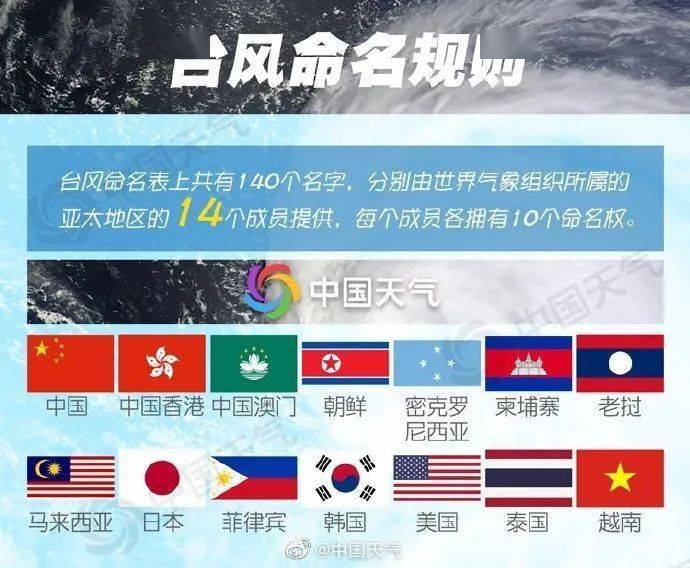 台风停止编号是啥意思 台风停止编号和除名什么意思2024-09-20
台风停止编号是啥意思 台风停止编号和除名什么意思2024-09-20 -
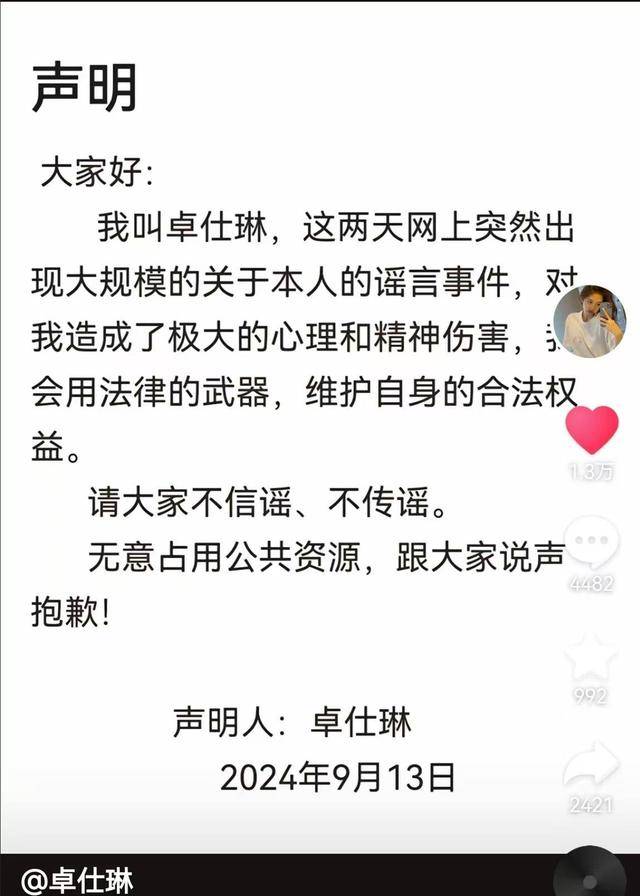 卓仕琳小杨哥 卓仕林和小杨哥关系不简单2024-09-20
卓仕琳小杨哥 卓仕林和小杨哥关系不简单2024-09-20 -
 黄晓明前女友有哪些 黄晓明女朋友先后顺序2024-09-20
黄晓明前女友有哪些 黄晓明女朋友先后顺序2024-09-20 -
 西班牙网红Fernanda账号 西班牙女星费尔南达ins2024-09-20
西班牙网红Fernanda账号 西班牙女星费尔南达ins2024-09-20 -
 你别做,我来做是什么意思 你别做,我来做是什么意思网络用语2024-09-20
你别做,我来做是什么意思 你别做,我来做是什么意思网络用语2024-09-20 -
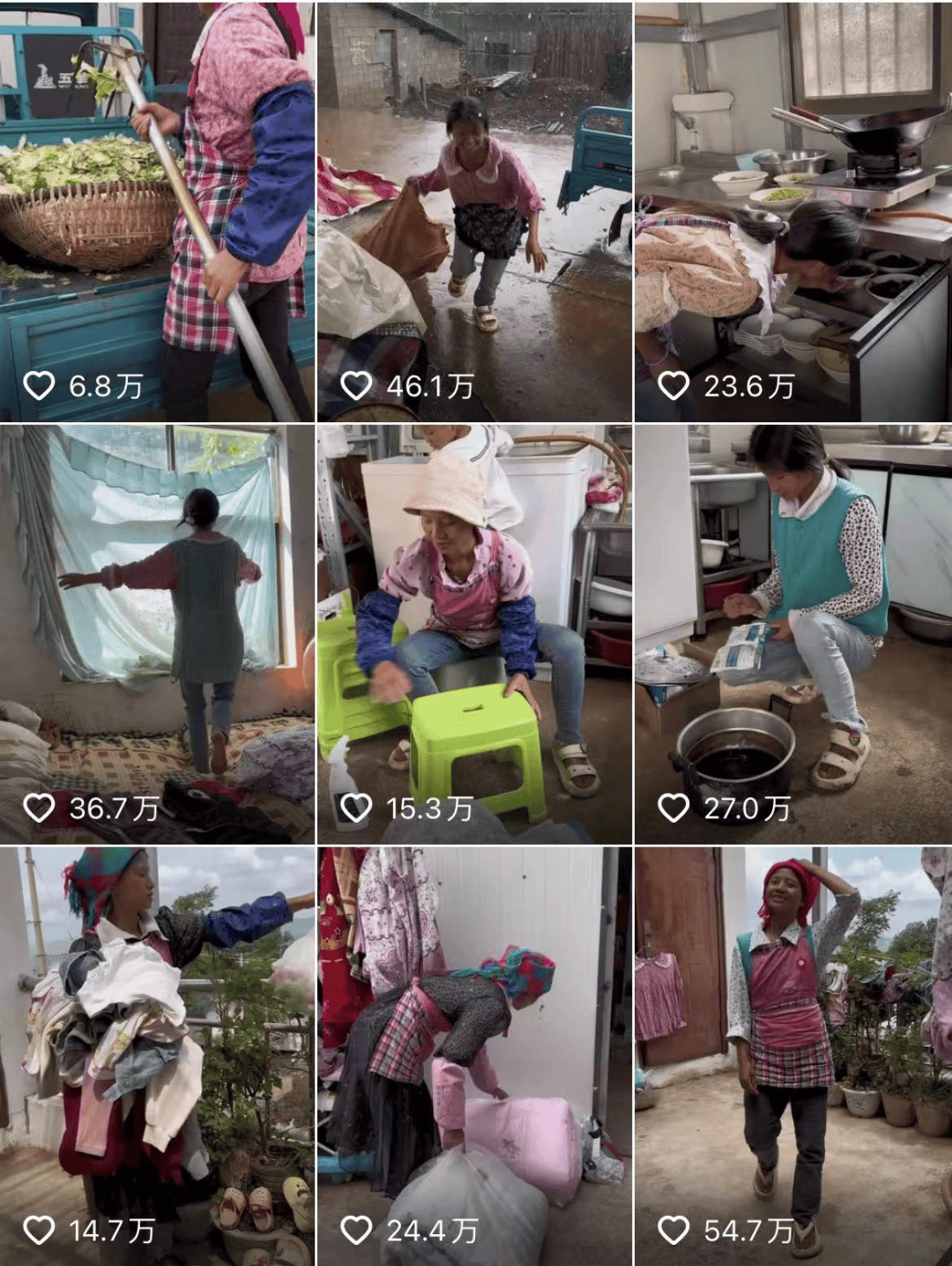 小英一家在云南哪里 抖音小英一家是剧本吗2024-09-20
小英一家在云南哪里 抖音小英一家是剧本吗2024-09-20 -
 wtt最新排名积分榜 WTT世界排名最新积分男单2024-09-20
wtt最新排名积分榜 WTT世界排名最新积分男单2024-09-20 -
 李四光预言地震四大城市 李四光预言未来60年2024-09-20
李四光预言地震四大城市 李四光预言未来60年2024-09-20 -
 郯庐地震带经过的城市有哪些 郯庐地震带整条线2024-09-20
郯庐地震带经过的城市有哪些 郯庐地震带整条线2024-09-20 -
 腾讯滨海大楼事情视频 滨海大楼事情视频最新2024-09-19
腾讯滨海大楼事情视频 滨海大楼事情视频最新2024-09-19
正在加载中


